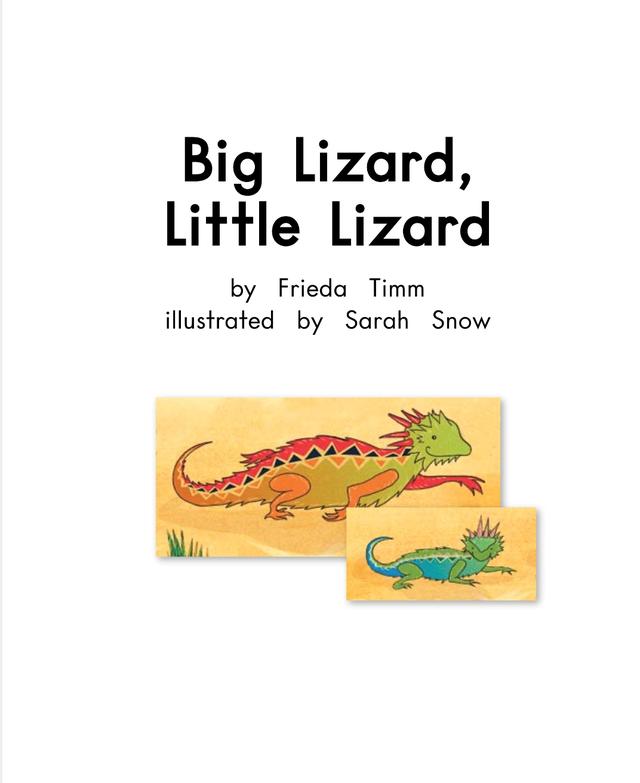ie收藏夹备份如何恢复(IE11收藏夹备份和恢复的操作方法)
一、打开IE
1、 win10下,桌面左下角搜索打开

二、备份
1、 右击IE右上角的小星星,,点开添加到收藏夹夹子夹子右边的黑色三角选择导入和导出

、
2、 选择导出到文件点下一步

3、 勾选收藏夹,选下一步

4、 选择整个搜藏夹,选下一步

5、 选择浏览选文档保存点导出就可以导出收藏夹文件到文档这个文件夹

6、 完成

三、导入
1、 前面步骤和导出相同,只是这边选的是导入

2、 同样选收藏夹

3、 选择浏览,选择保存的文件夹,选之前的书签文件,这边可以看日期确定,点打开,选下一步

4、 选择一个导入的目标文件夹点下一步

5、 导入完成

免责声明:本文仅代表文章作者的个人观点,与本站无关。其原创性、真实性以及文中陈述文字和内容未经本站证实,对本文以及其中全部或者部分内容文字的真实性、完整性和原创性本站不作任何保证或承诺,请读者仅作参考,并自行核实相关内容。文章投诉邮箱:anhduc.ph@yahoo.com